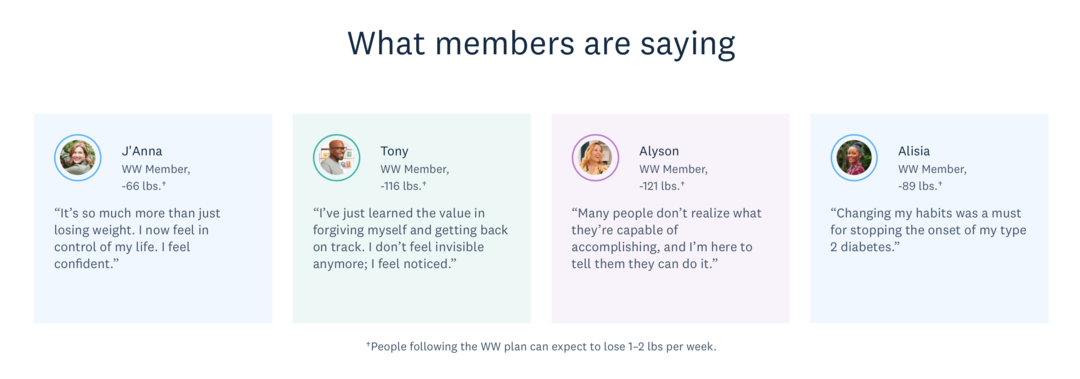Pazera Converter'ı kullanarak .FLV dosyalarını .AVI'ye dönüştürme yöntemi
Kod Dönüştürme Sorular / / March 19, 2020
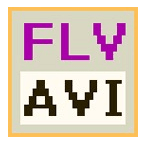
Son zamanlarda üzerinde çalıştığım bir proje için birkaç FLV videosunu AVI'ye dönüştürmem gerekiyordu. sürece adım attığım için birkaç ekran görüntüsü alıp Sonuçlar. Şimdi FLV'yi AVI video dosyalarına dönüştürmenin veya dönüştürmenin milyonlarca farklı yolu olmasına rağmen, aşağıda Pazera FLV'den AVI Converter'a nasıl yapılacağını göstereceğim.
Adım 1 - Pazera'yı İndirme
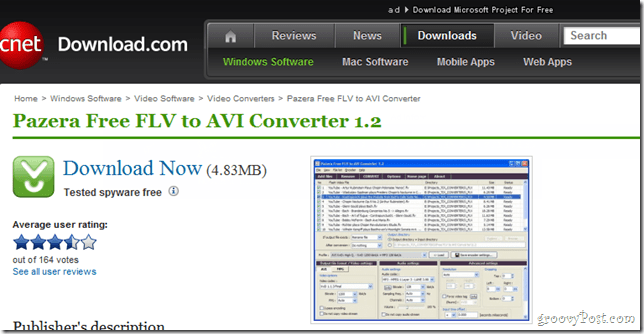
Genellikle bu ücretsiz Video dönüştürücülerini kullanmaktan hoşlanmama rağmen, Pazera Free FLV to AVI Converter aslında oldukça iyi çalışıyor. Uygulama farklı dönüşüm ayarları, toplu dönüşüm ve en iyisi - tamamen ücretsizdir. Devam et ve İNDİR ve yükleyin. Windows 7 kullanıyorum, ancak çoğu Windows işletim sisteminde çalışacağından eminim.
Adım 2 - Pazera Kullanımı
Ekstraksiyondan sonra, flvtoavi.exe programı başlatın.
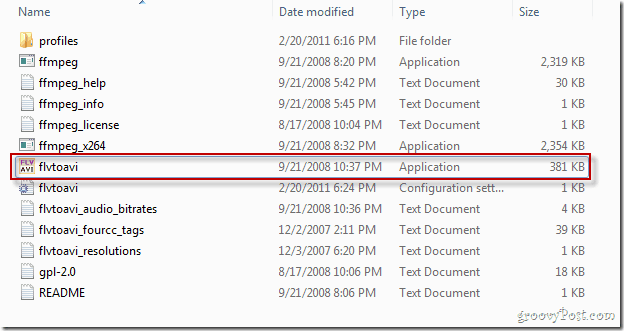
Program açıldıktan sonra böyle görünmelidir. Arayüz serin ve geeky, ancak yeni başlayanlar için de erişilebilir.
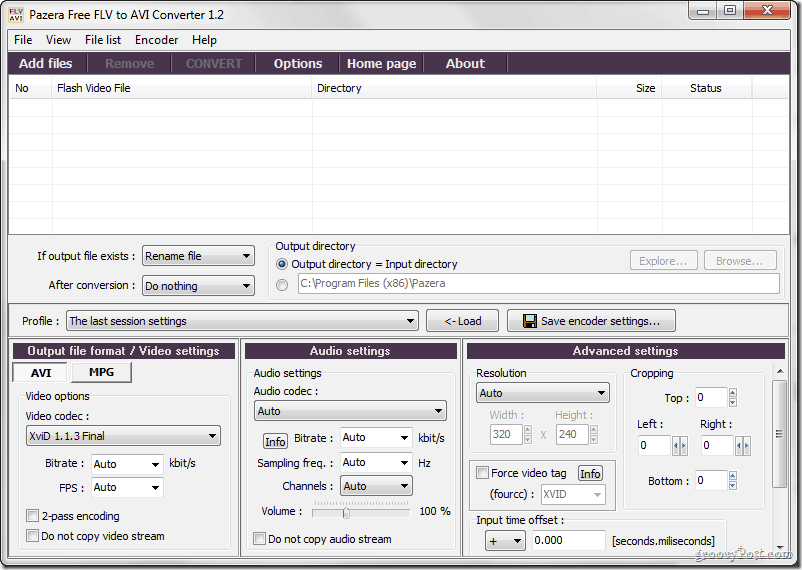
3. Adım - Videoyu İçe Aktarma ve Dönüştürme
Bir videoyu içe aktarmak için hazır olması için programa sürüklemeniz veya Dosya ekle'yi tıklamanız yeterlidir. Dürüst olmak gerekirse, uygulamayı açtığınızda, tüm seçeneklerde güzel etiketlerle çok açıklayıcıdır.
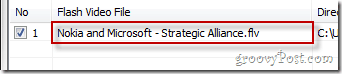
Aralarında seçim yapmak gibi bazı temel video ayarlarını yapılandırabilirsiniz AVI ve MPG ve ayrıca bir video codec bileşeni kullanmak.
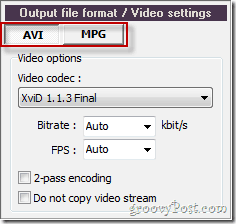
App ayrıca bazı güzel Ses ayarları var, ancak işleri basit tutmak için, ihtiyaçlarım için sadece büyük tıkladım DÖNÜŞTÜRMEK ekranın üst kısmındaki düğmesine basın.
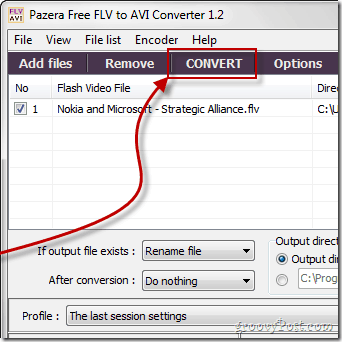
Tıkladıktan sonra Dönüştürmek düğmesi, bir günlük ekranı olan bir pencere görünecektir - bu oldukça harika, çünkü program olan herhangi bir şeyi kaçırmanızı istemiyor (ya da oluyor) dönüşüm sırasında.
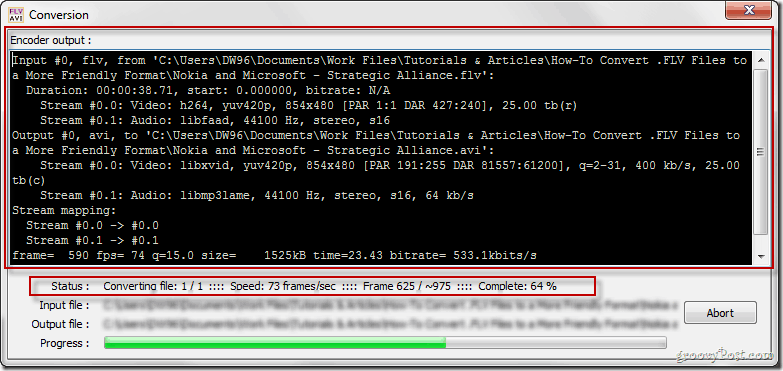
Dönüştürme işlemi tamamlandıktan sonra Kapat düğmesini tıklayıp dönüştürülen klibi kontrol etmeye gidebilirsiniz.

Adım 5 - Sonuçların Keyfini Çıkarma
Artık yaptığınız videoyu kontrol edebilir ve çalışıp çalışmadığını görebilirsiniz:
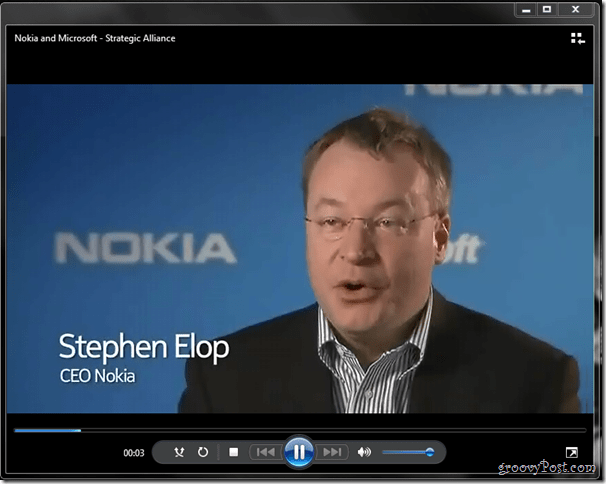
Geeksler için küçük bir not - farklı kodekler farklı şekillerde çalışır. Bazıları videonuzun boyutunu küçültmek için kalitesini biraz düşürebilir, bu yüzden akıllıca seçin - her şey için bir codec bileşeni vardır, bu yüzden doğru olana kadar oynatmanız gerekebilir.
Oh evet, ve bu video hakkında - Nokia ve Microsoft arasındaki ittifakı duymadıysanız, videoya göz atmak isteyebilirsiniz tam burada. Şahsen, Nokia'nın ilk Windows Phone 7 cihazını görmek için sabırsızlanıyorum. Oldukça harika olmalı.
Video dönüştürmek için favori basit bir aracınız var mı? Eğer yorumlarda duymak isterim!